วิดีโอสอน วิธีติดตั้ง Drupal, Install
Drupal 7 เป็นคลิปที่อยากทำมานานแล้ว
และเพิ่งจะมีโอกาสทำเสร็จเป็นรูปเป็นร่าง
เรียกได้ว่าเป็นคลิปที่ใช้เวลารวดเร็วมาก ชนิดที่เรียกว่าติดตั้ง Drupal
ภายใน 10 นาที กันเลยทีเดียว
วิดีโอนี้เป็นแค่เพียงการติดตั้งเริ่มต้นจัดทำเว็บ
ยังไม่ได้ลงในรายละเอียดในการจัดทำเว็บในรูปแบบไหน-อย่างไร
ซึ่งถ้ามีโอกาสก็จะพยายามทำเป็นคลิปต่อๆ ไป
ความต้องการพื้นฐานในการติดตั้ง Drupal 7.x ได้แก่
สำหรับ วิธีโอสอน วิธีติดตั้ง Drupal, Install Drupal 7 อันนี้ มีข้อผิดพลาดในการอัดเสียงเล็กน้อย อาจจะทำให้ฟังเสียงได้แบบติดๆขัดๆ และเสียงเบาในบางช่วง คลิปต่อๆ ไปจะพัฒนาให้ดีกว่านี้
ห็นเวิร์ดเพรสเค้าภูมิใจกับ "การติด ตั้งภายใน 5 นาทีอันลือลั่น" ผมเลยตั้งชื่อให้มันดูข่มๆไปงั้นเอง ;) แต่ก็ไม่เกินความจริงเท่าไหร่นัก เพราะการติดตั้งดรูปอลนั้นทำได้เร็วจริงๆ เมื่อเราเตรียมสภาพแวดล้อมไว้พร้อมและอาวุธครบมือ ไม่ว่าจะเป็นในโฮสต์จริงหรือเว็บเซิร์ฟเวอร์ในเครื่องเราเองก็ง่ายพอกัน
ตอนแรกตั้งใจว่าจะโพสต์หัวข้อนี้ในบล็อกตัวเอง แต่โพสต์ไว้ที่นี่น่าจะมีประโยชน์มากกว่าสำหรับมือใหม่ และอาจจะช่วยลดคำถามซ้ำๆในฟอรั่มลงได้ สำหรับคนที่ติดตั้งดรูปอลจนเป็นส่วนหนึ่งของสัญชาตญาณไปแล้ว ก็คงไม่ต้องอ่านครับ แต่ช่วยแนะนำให้คนที่ยังไม่เคยติดตั้งเข้ามาอ่านก็ได้ เพราะไม่เสียสตางค์ หรือถ้าผมเขียนอะไรผิดไป ก็ช่วยแก้ไขเพิ่มเติมได้ เอาล่ะ พล่ามพอแล้ว... เริ่มกันเลย
ก่อนที่จะเริ่มจับเวลา 60 วินาที ขอให้เตรียมสรรพาวุธตามรายการข้างล่างนี้ให้พร้อมก่อน ใครบอกว่าเราขี้โกง! เพราะเวิร์ดเพรสเค้าก็ไม่นับรวมเวลาเตรียมเครื่องมือเหมือนกันแหละน่า (ขำๆครับ ถ้าแฟนเวิร์ดเพรสผ่านมาก็อย่าซีเรียส)
0.1 ดาวน์โหลดเวอร์ชั่น ล่าสุดของดรูปอล ในเช้าวันวาเลนไทน์ปี 2009 ที่เขียนอยู่นี้ เป็น Drupal 6.9 ถ้ามีโฮสต์อยู่แล้วก็แค่อัพโหลดไฟล์ดรูปอลขึ้นโฮสต์ แล้วแกะห่อ (extract) ถ้าแกะห่อในโฮสต์ไม่ได้ ก็แตกไฟล์ในเครื่องก่อน แล้วค่อย FTP ขึ้นโฮสต์ แต่ในโฮสต์ส่วนใหญ่จะมีตัวติดตั้ง CMS อัตโนมัติ อย่างเช่น Fantastico อยู่ด้วย ถ้าไม่คิดว่ามันเป็นการดูหมิ่นศักดิ์ศรีของคุณ ก็ใช้มันเถอะครับ เพราะประหยัดเวลาได้เยอะ (เพียงแต่มันอาจจะไม่ใช่ดรูปอลเวอร์ชั่นล่าสุด) สำหรับคนที่ยังไม่มีโฮสต์ก็อ่านข้อต่อไป
0.2 ถ้าต้องการทดสอบในเครื่องตัวเองก็ต้องหาชุดโปรแกรมเว็บเซิร์ฟเวอร์มาเสริม (ถ้าต้องการทดสอบในเครื่องชาวบ้านก็อย่าลืมขออนุญาตเค้าซะก่อน!) ส่วนมากโปรแกรมพวกนี้ มันจะรวมสิ่งที่เราจำเป็นต้องใช้ไว้ให้พร้อมแล้ว ของฟรีดีๆ ก็เช่น
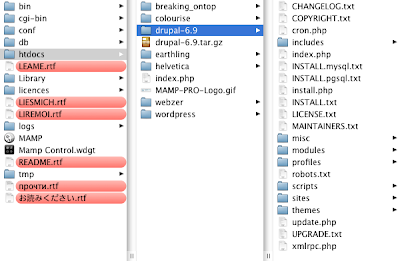
0.4 เปิดไฟล์ default.settings.php ที่อยู่ในโฟลเดอร์ /sites/default/ ด้วยโปรแกรม Text Editor ซึ่งส่วนมากมีกันทุก OS อยู่แล้ว เช่น Notepad (Windows) และอื่นๆมากมายก่ายกอง ใน Unix (Mac, Linux) แล้วมองหาบรรทัดที่มีโค้ดแบบนี้ (ประมาณบรรทัดที่ 90 กว่าๆ)
จากนั้นแก้ไขมันตามข้อมูลผู้ใช้งานดาต้าเบสของคุณ เช่น
เนื่องจากผมใช้งาน MAMP ในเครื่องตัวเอง โดยไม่ได้ตั้งค่า
username/password ใดๆไว้เลย (เป็นนิสัยที่ไม่ดี โปรดอย่าเอาอย่าง)
และชื่อดาต้าเบสที่ไพเราะที่สุดในโลก เท่าที่ผมคิดออก คือ drupal69
(จำชื่อมันไว้นะ เพราะเราต้องใช้มันในขั้นตอนต่อไป)
ข้อมูลที่ผมต้องระบุก็เลยเป็นแบบตัวอย่างโค้ดด้านบน ส่วน $db_prefix
จะมีหรือไม่มีก็ได้ (แต่ถ้าคุณต้องการใช้ดาต้าเบสเดียวสำหรับหลายเว็บไซต์
ก็ควรกำหนด prefix ไว้ จะได้ไม่มั่ว) หลังจากนั้นก็ save as เป็น settings.php
เก็บไว้ในโฟลเดอร์เดิมนั่นแหละ ย้ำอีกครั้ง! save เป็นไฟล์ชื่อ
settings.php
0.5 ถึงเวลาของบราวเซอร์ พระเอกตัวจริงของเรา! ถ้าคุณมีสิทธิ์ติดตั้งโปรแกรมเอง ไม่ว่าจะใน OS ไหน เพื่ออนาคตที่สดใสของลูกหลาน โปรดเลือก FireFox ขวัญใจมหาชน! ใครยังอุตส่าห์ทนใช้ IE6 อยู่ คนแถวบ้านผมแทบจะร่ำไห้กับคุณด้วยความสงสาร!
0.6 ถ้าติดตั้งโปรแกรมข้างบนนั้นเสร็จแล้ว ก็เปิดใช้งานมันซะ แล้วก็สร้างดาต้าเบสเตรียมไว้เลย ถ้าคุณมี phpMyAdmin (ส่วนใหญ่จะมี) ก็เข้า FireFox หา URL ของมัน เช่น http://localhost/phpmyadmin/ หรือ http://127.0.0.1/phpmyadmin/ (แต่ละโปรแกรมอาจกำหนดลิ้งค์และพอร์ตของเซิร์ฟเวอร์ไว้ไม่เหมือนกัน แต่หาให้เจอก็แล้วกัน) ในภาพตัวอย่างด้านล่าง เป็น phpMyAdmin ใน MAMP ผมก็กรอก ชื่อดาต้าเบส คือ drupal69 แล้วก็ กด Create หลังจากนั้น ถ้าไม่มีอะไรผิดพลาด เราก็แทบไม่ต้องไปยุ่งอะไรกับมันอีกเลย จนกว่าจะถึงเวลาแบ็คอัพดาต้าเบส หรือสงสัยว่าเซิร์ฟเวอร์ใกล้จะพัง!

ความต้องการพื้นฐานในการติดตั้ง Drupal 7.x ได้แก่
- พื้นที่เก็บตัวไฟล์ Drupal 7 ขนาด 15 MB
- เว็บเซิร์ฟเวอร์ Apache 1.3, Apache 2.x หรือ Microsoft IIS
- ฐานข้อมูล MySQL 5.0.15 ขึ้นไป หรือ SQLite 3.3.7 ขึ้นไป
- PHP แนะนำให้ใช้เวอร์ชั่น 5.3 ขึ้นไป
สำหรับ วิธีโอสอน วิธีติดตั้ง Drupal, Install Drupal 7 อันนี้ มีข้อผิดพลาดในการอัดเสียงเล็กน้อย อาจจะทำให้ฟังเสียงได้แบบติดๆขัดๆ และเสียงเบาในบางช่วง คลิปต่อๆ ไปจะพัฒนาให้ดีกว่านี้
ห็นเวิร์ดเพรสเค้าภูมิใจกับ "การติด ตั้งภายใน 5 นาทีอันลือลั่น" ผมเลยตั้งชื่อให้มันดูข่มๆไปงั้นเอง ;) แต่ก็ไม่เกินความจริงเท่าไหร่นัก เพราะการติดตั้งดรูปอลนั้นทำได้เร็วจริงๆ เมื่อเราเตรียมสภาพแวดล้อมไว้พร้อมและอาวุธครบมือ ไม่ว่าจะเป็นในโฮสต์จริงหรือเว็บเซิร์ฟเวอร์ในเครื่องเราเองก็ง่ายพอกัน
ตอนแรกตั้งใจว่าจะโพสต์หัวข้อนี้ในบล็อกตัวเอง แต่โพสต์ไว้ที่นี่น่าจะมีประโยชน์มากกว่าสำหรับมือใหม่ และอาจจะช่วยลดคำถามซ้ำๆในฟอรั่มลงได้ สำหรับคนที่ติดตั้งดรูปอลจนเป็นส่วนหนึ่งของสัญชาตญาณไปแล้ว ก็คงไม่ต้องอ่านครับ แต่ช่วยแนะนำให้คนที่ยังไม่เคยติดตั้งเข้ามาอ่านก็ได้ เพราะไม่เสียสตางค์ หรือถ้าผมเขียนอะไรผิดไป ก็ช่วยแก้ไขเพิ่มเติมได้ เอาล่ะ พล่ามพอแล้ว... เริ่มกันเลย
ก่อนที่จะเริ่มจับเวลา 60 วินาที ขอให้เตรียมสรรพาวุธตามรายการข้างล่างนี้ให้พร้อมก่อน ใครบอกว่าเราขี้โกง! เพราะเวิร์ดเพรสเค้าก็ไม่นับรวมเวลาเตรียมเครื่องมือเหมือนกันแหละน่า (ขำๆครับ ถ้าแฟนเวิร์ดเพรสผ่านมาก็อย่าซีเรียส)
0.1 ดาวน์โหลดเวอร์ชั่น ล่าสุดของดรูปอล ในเช้าวันวาเลนไทน์ปี 2009 ที่เขียนอยู่นี้ เป็น Drupal 6.9 ถ้ามีโฮสต์อยู่แล้วก็แค่อัพโหลดไฟล์ดรูปอลขึ้นโฮสต์ แล้วแกะห่อ (extract) ถ้าแกะห่อในโฮสต์ไม่ได้ ก็แตกไฟล์ในเครื่องก่อน แล้วค่อย FTP ขึ้นโฮสต์ แต่ในโฮสต์ส่วนใหญ่จะมีตัวติดตั้ง CMS อัตโนมัติ อย่างเช่น Fantastico อยู่ด้วย ถ้าไม่คิดว่ามันเป็นการดูหมิ่นศักดิ์ศรีของคุณ ก็ใช้มันเถอะครับ เพราะประหยัดเวลาได้เยอะ (เพียงแต่มันอาจจะไม่ใช่ดรูปอลเวอร์ชั่นล่าสุด) สำหรับคนที่ยังไม่มีโฮสต์ก็อ่านข้อต่อไป
0.2 ถ้าต้องการทดสอบในเครื่องตัวเองก็ต้องหาชุดโปรแกรมเว็บเซิร์ฟเวอร์มาเสริม (ถ้าต้องการทดสอบในเครื่องชาวบ้านก็อย่าลืมขออนุญาตเค้าซะก่อน!) ส่วนมากโปรแกรมพวกนี้ มันจะรวมสิ่งที่เราจำเป็นต้องใช้ไว้ให้พร้อมแล้ว ของฟรีดีๆ ก็เช่น
- XAMPP (Linux, Mac, Windows)
- MAMP (Mac - MAMP Pro ไม่ฟรีนะครับ)
- AppServ (Windows)
- ถ้าเชี่ยวชาญ (หรือเปรี้ยว) ก็ดาวน์โหลด Apache 2.2.x, MySQL 5.x.x, PHP 5.2.x มาคอมไฟล์เอง (แต่พี่น้องมือใหม่อย่าเพิ่งเปรี้ยวไปเลยครับ เพราะ 1 นาที อาจกลายเป็น 1 สัปดาห์!)
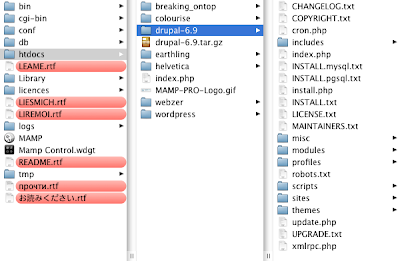
0.4 เปิดไฟล์ default.settings.php ที่อยู่ในโฟลเดอร์ /sites/default/ ด้วยโปรแกรม Text Editor ซึ่งส่วนมากมีกันทุก OS อยู่แล้ว เช่น Notepad (Windows) และอื่นๆมากมายก่ายกอง ใน Unix (Mac, Linux) แล้วมองหาบรรทัดที่มีโค้ดแบบนี้ (ประมาณบรรทัดที่ 90 กว่าๆ)
$db_url = 'mysql://username:password@localhost/databasename'; $db_prefix = '';
จากนั้นแก้ไขมันตามข้อมูลผู้ใช้งานดาต้าเบสของคุณ เช่น
$db_url = 'mysql://root:root@localhost/drupal69'; $db_prefix = 'main_';
0.5 ถึงเวลาของบราวเซอร์ พระเอกตัวจริงของเรา! ถ้าคุณมีสิทธิ์ติดตั้งโปรแกรมเอง ไม่ว่าจะใน OS ไหน เพื่ออนาคตที่สดใสของลูกหลาน โปรดเลือก FireFox ขวัญใจมหาชน! ใครยังอุตส่าห์ทนใช้ IE6 อยู่ คนแถวบ้านผมแทบจะร่ำไห้กับคุณด้วยความสงสาร!
0.6 ถ้าติดตั้งโปรแกรมข้างบนนั้นเสร็จแล้ว ก็เปิดใช้งานมันซะ แล้วก็สร้างดาต้าเบสเตรียมไว้เลย ถ้าคุณมี phpMyAdmin (ส่วนใหญ่จะมี) ก็เข้า FireFox หา URL ของมัน เช่น http://localhost/phpmyadmin/ หรือ http://127.0.0.1/phpmyadmin/ (แต่ละโปรแกรมอาจกำหนดลิ้งค์และพอร์ตของเซิร์ฟเวอร์ไว้ไม่เหมือนกัน แต่หาให้เจอก็แล้วกัน) ในภาพตัวอย่างด้านล่าง เป็น phpMyAdmin ใน MAMP ผมก็กรอก ชื่อดาต้าเบส คือ drupal69 แล้วก็ กด Create หลังจากนั้น ถ้าไม่มีอะไรผิดพลาด เราก็แทบไม่ต้องไปยุ่งอะไรกับมันอีกเลย จนกว่าจะถึงเวลาแบ็คอัพดาต้าเบส หรือสงสัยว่าเซิร์ฟเวอร์ใกล้จะพัง!

โอเค เริ่มจับเวลาการติดตั้ง!
- เปิด FireFox แล้วทำการติดตั้งดรูปอล
โดยไปที่ดรูปอลไดเร็คทรอรี่ที่เราแตกไฟล์เอาไว้ เช่น ในกรณีของผมกับ MAMP
ก็ต้องระบุ URL แบบนี้ http://localhost:8888/drupal-6.9/install.php
แล้วเราก็จะเจอหน้าเว็บสีฟ้าแบบข้างล่างนี้ ก็คลิ๊ก Install Drupal
in English ได้เลย

- ถ้าคุณไม่มีกรรมเวรติดตัวมาแต่ชาติปางก่อน ส่วนมากการติดตั้งใน
localhost ก็จะเรียบร้อยภายในเวลาไม่เกิน 10 วินาที ย้ำ ไม่เกิน 10
วินาที! ที่เหลือก็แค่กรอกข้อมูลที่จำเป็นอีก 5-6 บรรทัด ในกรอบ Site
information และ Administrator account ดังภาพด้านล่าง

ในกรณีที่คุณเจอข้อความเตือนสีแดงๆด้านบนแทนที่จะเป็นสีเขียว ก็ให้แก้ไขตามที่มันบอก (ผมไม่รู้ว่าดรูปอลมันจะเตือนอะไรคุณ แต่ส่วนมากจะเกี่ยวกับ file permissions) - ก่อนที่จะคลิ๊กปุ่ม Save and continue ที่ด้านล่าง
ลองดูในกรอบ Server settings ซะหน่อย
เพราะเรายังมีเวลาให้โอ้เอ้ได้อีก ตั้ง 50 วินาที

Default time zone : ถ้าอยู่เมืองไทย ก็เลือก +0700 (เร็วกว่าเวลามาตรฐานกรีนิช 7 ชั่วโมง)
Clean URLs : ถ้าเลือก Enabled ไม่ได้ ก็ยังไม่ต้องฟูมฟายครับ แปลว่าเว็บเซิร์ฟเวอร์ของคุณไม่รองรับการใช้งานแบบนี้ ในโปรแกรมเว็บเซิร์ฟเวอร์ที่ผมเคยใช้ส่วนใหญ่จะรองรับฟีเจอร์นี้ของดรูปอล แต่บางทีใน AppServ ก็ต้องแก้ไฟล์ httpd.conf หรือ .htaccess สำหรับ Apache เอาเอง (แต่ไม่ขอพูดเรื่องนั้น เพราะ 1 นาทีคงไม่พอ!)
Update notifications : เลือกไว้ก็ไม่เสียหาย ของใหม่ออกเมื่อไหร่ก็รู้ทันที (ไม่เฉพาะ Drupal Core แต่ถ้าเราติดตั้งโมดูลหรือธีมที่แจกจ่ายกันใน drupal.org เวลามีเวอร์ชั่นใหม่ออกมา มันก็จะแจ้งเตือนเราด้วย) - คลิ๊ก Save and continue ก็เรียบร้อย!
หลังจากนั้นอีกประมาณ 5 วินาที คุณก็จะได้เป็นเจ้าของ ดรูปอลของ
ข้า! สมใจอยาก ดังภาพด้านล่างนี้

คลิ๊กลิ้งค์ your new site เพื่อยลโฉมมันได้เลยครับ เป็นไงล่ะ ไม่ถึง 1 นาทีด้วยซ้ำไป! (ถ้าคุณไม่เผลอหลับไปตอนกรอกข้อมูลนะ)
- ถ้าใครเจอคำเตือนสีแดงๆ เกี่ยวกับ file permissions ก็ให้สร้างโฟลเดอร์
files ไว้ใน sites/default/ แล้วแก้ permissions
ให้ดรูปอลสามารถอ่านและเขียนไฟล์ในโฟลเดอร์ files ได้
(ขอโทษจริงๆ ไม่สามารถหาภาพตัวอย่างมาให้ดูได้
เพราะผมไม่เจอคำเตือนแบบนั้นนานแล้ว) จากนั้นคลิ๊กที่ลิ้งค์ Administrater
ที่ไซด์บาร์ ในหน้าต่อมาก็หาลิ้งค์ File system
หรือในกรณีของผม URL ก็คือ
http://localhost:8888/drupal-6.9/admin/settings/file-system แล้วกรอก
path ของมันให้ถูกต้อง เป็น sites/default/files กับ sites/default/files/tmp
แบบภาพด้านล่างนี้ (จริงๆแล้ว กำหนดเป็น path อื่นก็ได้
ถ้าคุณแน่ใจว่าดรูปอลสามารถอ่านและเขียนไฟล์ใน path นั้นได้) แล้ว Save
configuration

- เข้าไปเช็ค Status report (Administrater >>
Reports >> Status reports) เพื่อดูว่าระบบมันอยู่ดีมีแรงรึเปล่า
ถ้าไม่มีปัญหาอะไร ก็จะเห็นประมาณรูปภาพด้านล่างนี้ (ในภาพตัวอย่าง
คุณอาจจะสังเกตเห็นว่าผมเซ็ต PHP memory limit ในไฟล์ php5.ini
เอาไว้แบบเว่อร์ๆ ถึง 512MB เวลาทดสอบโมดูลหนักๆหลายๆตัวพร้อมกัน
จะได้เอาอยู่) ถ้าเจอคำเตือนสีเหลืองใน Cron maintenance tasks
ก็ไม่ต้องประหลาดใจ เพราะเราไม่ได้ตั้งเวลา run cron เอาไว้ คลิ๊กลิ้งค์ run
cron manually แทนก็ได้นะคนดี










ไม่มีความคิดเห็น:
แสดงความคิดเห็น